关于财务部excel宏病毒,非常有效
如何清除宏病毒
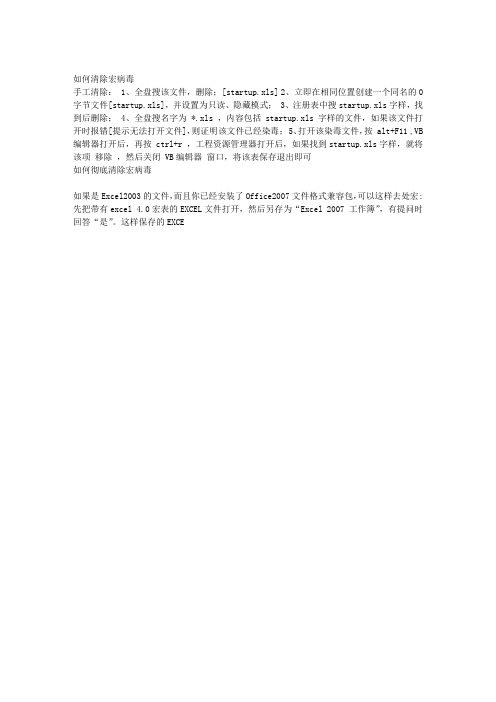
如何清除宏病毒
手工清除: 1、全盘搜该文件,删除;[startup.xls] 2、立即在相同位置创建一个同名的0字节文件[startup.xls],并设置为只读、隐藏模式; 3、注册表中搜startup.xls字样,找到后删除; 4、全盘搜名字为 *.xls ,内容包括 startup.xls 字样的文件,如果该文件打开时报错[提示无法打开文件],则证明该文件已经染毒; 5、打开该染毒文件,按 alt+F11 ,VB 编辑器打开后,再按 ctrl+r ,工程资源管理器打开后,如果找到startup.xls字样,就将该项移除,然后关闭 VB编辑器窗口,将该表保存退出即可
如何彻底清除宏病毒
如果是Excel2003的文件,而且你已经安装了Office2007文件格式兼容包,可以这样去处宏: 先把带有excel 4.0宏表的EXCEL文件打开,然后另存为“Excel 2007 工作簿”,有提问时回答“是”。
这样保存的EXCE。
excel中宏病毒

Excel中“startup.xls”病毒
每一次打开EXCEL文件,总是提醒‚此文档中包含宏、ActiveX 控件、XML扩展包信息或Web组件。
他们中可能含个人信息,这些信息无法通过设置‘工具’菜单下‘选项’对话框‘安全性’选项卡中的‘保存时从文件属性中删除个人作息’来删除‛。
这几个星期都在被EXCEL困扰,在网上各种搜索也没能解决,重装系统也没能解决,就差没格式化电脑了。
后来终于找到了解决的办法。
要说的一点就是,这个方法不一定适合所有碰到此问题的人,因为我在网上也看到很多遇到此类问题的采用了其他的办法解决,但是其他的办法不适合我,所以我现在的办法也不一定适合其他,所以,只是多了一种解决问题的方法而已。
好啦,废话不多说了。
其实很简单,通过以下路径:C:\Documents and Settings\Administrator\ApplicationData\Microsoft\Excel\ XLSTART\StartUp.xls。
删除StartUp.xls 或者其他,反正最后就是要把XLSTART文件里清空。
可以啦,病毒成功删除。
详解宏病毒,excel一级office的问题解决办法

关于0ffice宏病毒,空白页book1的出现,CAD,蠕虫病毒的详解1,办公中常见的office软件,CAD软件等故障详解办公室中我们会经常遇到一些office病毒,导致文件打开失败或者出现宏的加载失败之类的,如果你有这种情况请仔细看完这篇文章,并建议下载保存,将会对你受益终生!!你的word是不是会经常无故变慢,甚至卡死在哪儿,你的我的会不会经常保存过但是出现打不开的情况呢?你的excel是不是每次打开都会出现空白页,或者一个叫BOOK1的东东,会不会提示你什么什么宏之类的呢?别怕其实你的office只是感染的宏病毒,最直接的解决办法是下载一个专杀工具,这个我可以给你提供下地址,你下载下来安装就可以使用了;/html/5254.html你有没有碰到过电脑开启两个EXCEL表格就不动的情况?别怕应该是宏病毒,,以下两种条件均满足时即会发生此问题:工作组中的一台或多台计算机没有打开(启用)TCP/IP 上的NetBIOS 工作组中的一台或多台计算机没有启动或已关闭(禁用)"计算机浏览器"服务导致Windows XP网络邻居不能正确浏览或浏览列表不全的因素很多,解决问题需要对症下药,而诊断过程分两个步骤:测试基本连接、解决文件共享问题1.启动"计算机浏览器"服务计算机浏览器"服务在网络上维护一个计算机更新列表,并将此列表提供给指定为浏览器的计算机。
如果停止了此服务,则既不更新也不维护该列表。
单击开始,右击我的电脑,然后单击管理。
在控制台树中,展开"服务和应用程序"。
单击服务。
在右边的详细信息窗格中,检查"计算机浏览器"服务是否已启动,右击计算机浏览器,然后单击启动。
2.目前,大多数网络是混合网,既有Win98等系统,又有WINXP/WIN2K等系统,因此需要在TCP/IP协议上捆绑NETBIOS 解析计算机名。
关于财务部excel宏病毒,非常有效

关于财务部excel宏病毒(XF/Sic.gen)清除方法
请注意财务部门最近传递文件提示有病毒!目前电脑装有杀毒能清除病毒主体,但残余病毒体会重新激活病毒!
具体清除方法如下:
第一步:A、打开文件(如果能打开的话,有些防毒软件会直接杀掉) 选择菜单[插入] ----[名称] ----[定义],如下图:
B、在打开的对话框中,会发现有如下图中所示居多“定义名称”。
此处就是病毒清理不完的根源!将里面内容全部删除。
C、正常情况如下图(若没有进行“定义名称”设定的情况下)
第二步:打开[我的电脑]的如下位置:
C:\Program Files\Microsoft Office\OFFICE11\XLSTART 删除里面的所有内容。
进行完以上步骤后,若excel程序提示其它异常的话,可以关闭程式重新运行即可。
提示:在进行此操作前请先将文件进行备份!。
怎样查杀Excel宏病毒

怎样查杀Excel宏病毒“Starup”、“results”最近1个月发现,我公司的办公电脑80%以上中招感染了Starup、results 病毒(Excel 宏病毒)大家检查自己是否中毒的方法1:进入你的\Excel\XLSTART文件夹,看看是否有result 等excel工作簿,如果有,那么恭喜你,中毒了!大家检查自己是否中毒的方法2:打开你最近经常编辑Excel文档,按Alt+F11 进入VB 编辑器大家会发现“模块”-“StartUP”,这说明你的电脑已经感染了病毒,如下图:大家检查自己是否中毒的方法3:存盘是出现以下提示:手动删除病毒方法一:1、关闭Office,删除Excel的启动加载文件夹startup文件夹中的所有文件和文件夹,建立result.xls文件夹、建立result.xlsx文件夹、建立startup.xls文件夹、建立startup.xlsx 文件夹(找到XLSTART文件夹位置的方法:搜索关键字“XLSTART”文件夹。
例如win7中的位置:C:\Users\Administrator\AppData\Roaming\Microsoft\Excel\XLSTART;XP中的位置C:\Documents and Settings\administrator\ApplicationData\Microsoft\Excel\XLSTART下)2、按alt+F11 进入VB编辑器然后在左上角的方框里面找到startup然后右键选择移除模块导出选择否手动清除就OK ,最后按alt+Q退出保存关闭EXCEL 再打开就好了只是清除了病毒其他的宏可以用。
【大家也可参考百度指导方案:/question/408814883.html】使用专杀工具删除、防治病毒方法二:宏病毒专杀|免疫(CleanMacro),经过本人验证,杀毒确实有效,预防有时不灵(本人64位win7)推荐使用!下载介绍页面:/thread-22450603-1-1.html下载链接:/forum.php?mod=attachment&aid=MTY2NTc1Mzh8ZTM2M zZmODh8MTMzNzY3NTM3NnwwfDIyNDUwNjAz宏病毒专杀|免疫(CleanMacro)【最后更新20120416】大家好,宏病毒专杀(CleanMacro)是毒霸资深反病毒工程师boom的业余作品,有需要的朋友可以下载使用~本专杀用于解决Book1、Startup、Results、Poppy、CopyMod、Blackice、Yugall等Office常见宏病毒。
【VIP专享】office宏病毒的解决方法
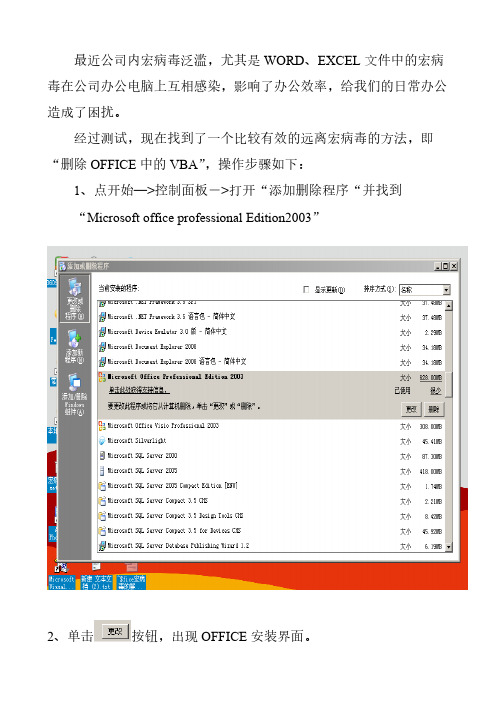
最近公司内宏病毒泛滥,尤其是WORD、EXCEL文件中的宏病毒在公司办公电脑上互相感染,影响了办公效率,给我们的日常办公造成了困扰。
经过测试,现在找到了一个比较有效的远离宏病毒的方法,即“删除OFFICE中的VBA”,操作步骤如下:1、点开始—>控制面板->打开“添加删除程序“并找到“Microsoft office professional Edition2003”2、单击按钮,出现OFFICE安装界面。
3、选择“添加或删除功能”,然后单击“下一步”。
4、在“选择应用程序的高级自定义”前打上勾,并单击“下一步”。
5、选择office共享功能下的“Visual Basic for Applications”项,下拉它前面的三角,选择“不安装”。
此时它的前面就变成了一个红叉号,然后单击“更新”按钮。
7、显示出“Microsoft office 2003已被成功地更新”,单击“确定”8、提示“重新启动计算机后,生效……”,单击按钮“是”,重新启动计算机,Office中的VBA已删除。
9、分别打开WORD、EXCEL,选择菜单栏中的“工具”-->宏-->安全性选择安全级为“非常高”。
可靠发行商下面的“信任所有安装的加载项和模板”、“信任对于Visual Basic 项目的访问”这两项都不要选中。
(备注:第9项有的电脑不需要设置。
)删除了VBA后新建的文件,不会含有宏病毒了,但是原来的文件中有可能含有宏病毒。
原文件的除毒方法:1、打开文件时,如果提示“此工作簿已丢失了其VBA项目……”并且文件的标题上方显示着“只读”2、点文件“另存为”3、再打开另存后的文件,文件就不含有宏病毒代码了,打开的时候也不会再出此“此工作薄已丢失了其VBA项目”、“此工作薄中含有宏病毒的提示了。
”注:近期有几台电脑,需要关闭360安全卫士才可以正常使用OA,我们与360产品研发部反馈后,360产品研发部已将360安全卫士已进行了升级。
如何去除宏病毒

最后总结一下断根 excel 4.0 宏病毒 (poppy)的步骤:
但是试验中发明微软Office 2007 / 2010 Beta可以打开表格,只是在菜谱栏提示"禁止了宏",不影响操作。然而,现在基层单位的电脑配置都比较低,安装没完Office2007 / 2010 Beta,再说Office 2007 / 2010Beta的菜谱怪怪的,很多人不习气。最重要的是,这并没有从底子上解决问题,宏病毒依然在表格文件里。
3. 当用户打开有此病毒的xls文件时,病毒自动执行。
4. 此病毒在体内成立三个列表,每个列表的代码执行不同的功效。
5.首先取得excel程序所在的目次的book1文件的位置并将路径信息放在a列3行.
6. 判断a列第4行是不是是数字3,如果是则退出不重复感染.件如果没有感染,则感染之.
8. 将xls文件的标题改为:" XF.Classic.Poppy"使人心烦的excel宏病毒终于断根了!我如释重负地吁了口吻,脑子一会儿轻松了很多。你有可能不知道,为了断根这个excel宏病毒,几天来,搞得我头昏眼花。
约莫两三个星期前,同事罗某告诉我,下面报上来的excel表,打开后出现了稀罕的现象:会自动打开一个book1的电子表格。他让我帮助解决一下。我开端判断是宏病毒,默认打开的book1有多是excel的模型板。我先"另存为"文件,找到book1的位置,删失。同时把excel的宏安全性设置为高,禁止运行来历不明的宏,问题即解决了。
宏病毒处理方法

宏病毒处理方法----6f0bef1d-715c-11ec-9def-7cb59b590d7d 各位领导及同事:最近,在各个部门的办公软件中都发现了宏病毒。
宏病毒会自动改变EXECL文件的安全性(自动将其设置为低),并在攻击后销毁受感染的office文件,严重影响每个人的日常工作。
处理方式简要介绍如下(该处理方式主要针对office 2022):一:随本文件一起打包有“金山毒霸宏病毒专杀工具”,双击“金山毒霸宏病毒专杀工具”自动进行安装,安装后界面如下:点击全面杀毒,全面检查并杀灭电脑中的office病毒。
(如果电脑上安装了WPS,并且专门杀掉了金山毒霸宏病毒,则无法对其进行检查和杀掉)二:1、随本文件一起打包有最新360安装文件,双击“新版360杀毒软件”进行安装(注意:在安装360安装包前需将电脑以前安装过的杀毒软件卸载,卸载后重启电脑再安装最新版360),新版360在病毒免疫中启动新增office宏病毒免疫功能。
2.在杀毒软件右上角,打开设置,按下图设置杀毒软件参数:3、在设置中打开“病毒扫描设置”,其中“需要扫描文件类型”选中“扫描所有文件、进入压缩包查毒”。
4.设置完成后,更新杀毒软件,如下图所示。
点击软件右上角的“升级”按钮,在打开的界面中自动升级。
反复确认升级完成后,选择“完全扫描”,然后检查病毒。
三:查杀完宏病毒后打开excel表格文件设置,将宏的安全性设置为高“工具——宏——安全性”如果宏的安全性不能设置为高,则需要对该文件点击右键,单独进行一次360杀毒和“金山毒霸宏病毒专用杀毒工具”杀毒,然后将“宏”安全调整为“中”,如下图所示。
打开文件后,如果出现“禁用宏”或“启用宏”选项,请选择“启用宏”。
(您只需检查并终止文档一次)希望各部门严格按照上述方法对公司办公电脑及个人电脑进行office宏病毒查杀。
海螺其他兄弟公司也有宏病毒出现,请大家在接受邮件及使用移动存储设备之前先使用上述两个软件进行查杀后再打开,以免出现重复感染。
OFFICE宏病毒导致OBA财务报表取数异常-U9服务支持系统

OFFICE宏病毒导致OBA财务报表取数异常某项目反馈2.5版本OBA财务报表取数异常,打完补丁后,取不出来数据了,经过排查,发现不是补丁原因导致,而是因为客户电脑上,中了OFFICE宏病毒(K4),导致OBA无法调用取数函数服务,所以取不出来数据,由于该病毒是近2个月才出现,且比较容易传播,可能会有多个项目会遇到,如有项目提出OBA财务报表取法取到数据,可按如下办法检查;检查办法:1、打开EXCEL,从开始菜单中,点开EXCEL选项;2、EXCEL选项画面,点击信任中心页签中的信任中心设置3、在信任中心设置画面,找到受信任位置中的用户启用路径,复制该路径4、在运行中,录入该路径,会弹出该路径的文件夹,该文件夹下应该有名称为UFIDA_ExcelFunc.xla的文件,如果没有,则OBA财务函数肯定取不到数据,再检查该画面是否有名称为K4的文件,如果有,则说明中了K4宏病毒,如果还有其他的文件,可以上网查询下是否是病毒;解决办法:临时解决办法:删除K4文件后,OBA财务报表就可以正常取数;针对该病毒,网上可以找到杀毒办法,请按照网上的说明进行杀毒;定位OBA报表取数问题的方法以上说明只针对K4病毒导致OBA财务报表无法取数的检查办法;针对OBA财务报表取数出现问题,可以按以下办法先定位原因:问题一:OBA财务取数函数可以取到数据,但是数据错误,1、请先检查取数函数是否设置正确;2、如果设置无误,则可能是产品bug,请联系支持部或研发解决;问题二:OBA财务取数函数取不到数据注意:0也表示取到了取数,只是余额为0或发生额为0,当显示#value或#name时,表示取不到数据;当显示为#name时,是因为宏被禁用了,可按如下方式检查:在excel的开始菜单中,打开Excel选项,在加载项中,检查禁用项目中,是否有U9相关项目,如有被警用的,则需启用,重新打开Excel后再执行取数;当显示为#value时,可按如下方式检查:1、portal端,使用常用凭证模版中的公式凭证,原币金额公式,设置财务函数取值,再生成凭证,如能正常生成凭证,且金额有值,说明财务取数函数没有问题,基本可定位为OBA客户端的问题;2、OBA客户端问题,分为产品中OBA客户端bug、中了OFFICE病毒,可能还有其他原因;是否有病毒,可按上面的方式先检查,或下载专门的病毒检查工具,如果没有病毒,则提交问题由支持部或研发检查;注:由于非OBA开发人员,本文档中所述,是基于目前我所知情况下的自查及解决办法,希望能对项目有所帮助;一定还会遇到其他的原因,需要各位遇到问题后记录原因及解决办法,并分享;。
Excel宏病毒删除步骤
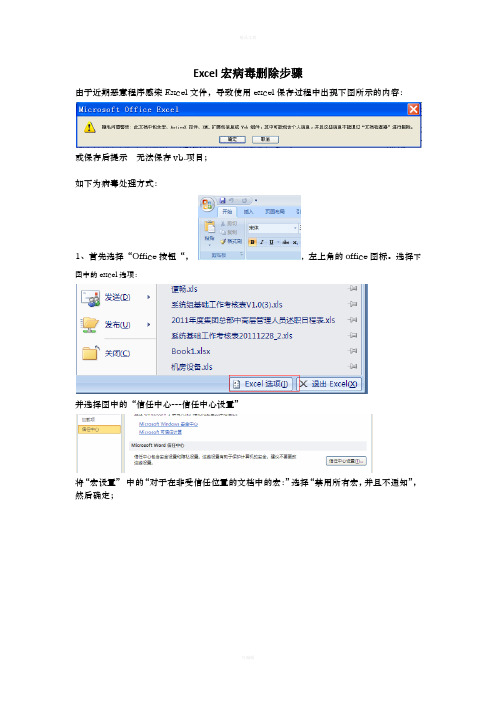
Excel宏病毒删除步骤由于近期恶意程序感染Excel文件,导致使用excel保存过程中出现下图所示的内容:或保存后提示无法保存vb.项目;如下为病毒处理方式:1、首先选择“Office按钮“,,左上角的office图标。
选择下图中的excel选项:并选择图中的“信任中心---信任中心设置”将“宏设置”中的“对于在非受信任位置的文档中的宏:”选择“禁用所有宏,并且不通知”,然后确定;2、打开“我的电脑”---工具—文件夹选项—查看:将下图中的“隐藏受保护的操作系统文件”和“显示所有文件和文件夹”打勾,然后确定;然后在C盘:C:\Documents and Settings\Administrator\Application Data\Microsoft\Excel\XLSTART 将XLSTSRT目录中的“vera.xls”删除;(删除之前关闭已打开的excel文件)3、以上操作完成后,进行病毒查杀:将杀毒软件升级到最新版本,进行全盘杀毒(注:杀毒之前做好重要文件备份)如电脑安装为360杀毒软件:将360杀毒切换至专业模式,如图“切换到专业模式”:切换后单击“常规发病毒引擎”,打开小红伞引擎和BD引擎:在下图中对“病毒查杀”及“实时防护”打勾:打开后单击“产品升级”对病毒库进行升级;然后单击“病毒查杀”对系统进行“全盘杀毒”:注:如“常规引擎中选择—BitDefender常规查杀引擎”,系统查杀病毒后,将提示选择处理方式:如文件处理方式为“删除文件”,请在处理之前确认文件是否删除,如文件重要,则将条目开始处的对勾去掉;如常规引擎中选择-Avira(小红伞)常规查杀引擎,系统杀毒后文件将被删除,删除后可在“隔离与恢复”选项中对文件进行恢复;4、病毒查杀后为避免电脑再次感染,请启动360杀毒软件的定时全盘杀毒功能。
步骤如下:1)单击下图中“设置”选项;2)弹出下图对话框:定时查毒状态栏中“启用定时查毒”中打对勾,扫面类型选择“全盘扫描”,查杀时间周期选择每天或者每周;。
Excel中进行删除宏病毒的处理方法

Excel中进行删除宏病毒的处理方法有时打开EXCEL时会弹出一个窗口,告知用户该工作簿中有一个无法禁止的4.0宏,如果看到这个提示就要当心了,有可能这个工作簿中存在宏病毒。
今天,店铺就教大家在Excel中进行删除宏病毒的处理方法。
Excel中进行删除宏病毒的处理步骤:用EXCEL2007或更高版本打开这个工作簿(2003及以下版无法禁止4.0宏),会看到有一个类似下图的用户模块先简单说一下这个宏病毒的原理,它由两部分组合,一部分是利用EXCEL2003版及以下版本的缺陷,即无法禁止EXCEL4.0宏,来迫使用户“启用宏”,然后通过T oDOLE模块中的VBA代码执行病毒程序(有的在ThisWorkbook模块中也出现自动运行的宏病毒代码)。
打开后按ALT+F11调出VBA窗口,先将里面的T oDOLE模块删除(不光是删除里面的代码,而是删除这个模块),然后双击ThisWorkbook模块,看里面有没有代码,如果有也删除(这个里面只能删除代码,而不能删除模块)。
这样基本上VBA部分(主要的病毒部分)就清除了,保存这个工作簿,再继续下面工作。
剩下要清除4.0宏了,这个宏是通过“宏表”来起作用的。
但病毒的作者都会将这个宏表隐藏起来,用通常的“格式-工作表-取消隐藏”的方法无效,不能显示它,只能通过一段VBA代码解除它的隐藏状态。
另外病毒在该工作簿中的每一个工作表中都会定义一个"Auto_Activate"名称,这个名称也是隐藏的,无法通过“插入-名称-定义”或者“名称管理器”来查看,也需要通过一段VBA代码来删除。
下面通过一段VBA代码,可以删除宏表以及"Auto_Activate"名称。
Subabc()'运行前先打开这个有“禁用宏就关闭”的工作簿t=InputBox("输入工作簿名称*.xls")Seta=Workbooks(t)a.Activate'显示宏工作表s=0ForEachshInExcel4MacroSheetssh.Visible=1'显示宏表sh.Delete'删除s=s+1NextMsgBox"删除了"&s&"个宏表"'删除各表中的自动运行“名称”OnErrorResumeNextFori=1T oSheets.CountSheets(i).Names("Auto_Activate").DeleteNextMsgBox"完毕,请保存这个工作簿"EndSub这个代码应该放到一个新建的空白工作簿中假设有宏病毒的工作簿为“工作簿1”,我们在建立一个空白的工作簿,假设为“工作簿2”。
如何杀excel宏病毒的方法

如何杀excel宏病毒的方法在Excel中宏是经常用到的一个功能,不过也有中毒的危险,一旦中毒,可能有朋友就不知道该怎么办了。
接下来是店铺为大家带来的如何杀excel宏病毒的方法,希望对你有用。
如何杀excel宏病毒的方法:查杀宏病毒步骤1:首先打开你的excel,随便打开一个文件就可以了。
我们主要是设置一下安全性。
在菜单栏上找到工具,在工具菜单中,我们点击“宏”,在宏的次级菜单中,我们找到安全性,打开安全性对话框。
查杀宏病毒步骤2:在安全性对话框中,我们勾选非常高:只允许预定安装在受信任位置的宏。
然后点击确定,这样宏病毒就安全一些了。
查杀宏病毒步骤3:在开始菜单打开计算机,方法是点击开始——计算机。
查杀宏病毒步骤4:我们在计算机的地址栏中输入如下地址:C:\Documents and Settings\administrator\Application Data\Microsoft\Excel\XLSTART 按回车键就能够跳转到xlstart的文件夹查杀宏病毒步骤5:找到这个StartUp.xls文件,右键单击,选择删除。
,查杀宏病毒步骤6:接着我们重复4步骤,复制这个地址到地址栏:C:\Documents and Settings\administrator\Application Data\Microsoft\Excel 然后找到按回车键查杀宏病毒步骤7:找到excel11.xlb这个文件,右键单击,在右键菜单中选择删除。
查杀宏病毒步骤8:回到excel界面,在菜单栏上找到工具菜单,打开工具菜单,选择宏,在宏菜单中,选择visual basic编辑器。
查杀宏病毒步骤9:在下面这个图中,箭头指出来的位置有一个srartup,我们右键单击它,选择删除即可。
宏病毒清楚方法
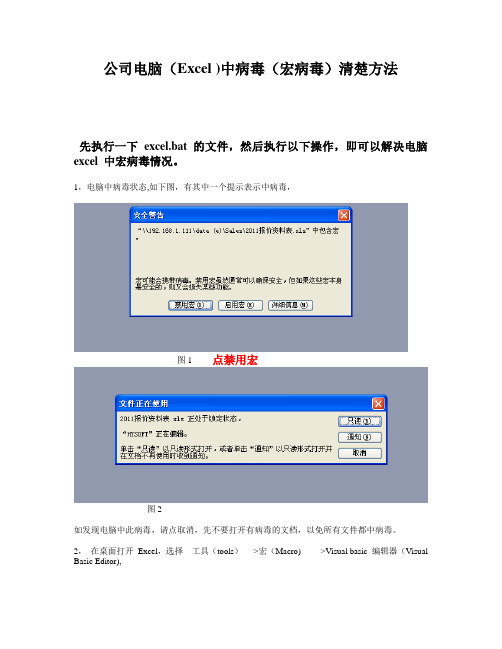
公司电脑(Excel )中病毒(宏病毒)清楚方法
先执行一下excel.bat 的文件,然后执行以下操作,即可以解决电脑excel 中宏病毒情况。
1,电脑中病毒状态,如下图,有其中一个提示表示中病毒,
图1 点禁用宏
图2
如发现电脑中此病毒,请点取消,先不要打开有病毒的文档,以免所有文件都中病毒。
2,在桌面打开Excel,选择工具(tools)---->宏(Macro)------->V isual basic 编辑器(Visual Basic Editor),
3选择(1006(潘).xls) 的项目,找到Startup,选择移除(Remove StartUp).
4,系统提示是否导出此宏,选择否,不保存次宏,并关闭V isual Basic 编辑器。
5, 关闭Excel, 系统提示是否保存设置,选择是,即可手动清除此宏病毒。
如下图。
2011年11月11日。
Excel宏病毒处理方法

Excel宏病毒处理方法近期公司局域网部分电脑感染EXCEL宏病毒,且有蔓延趋势,结合前段时间杀毒软件的使用情况,整理如下杀毒步骤。
一、中病毒症状:1、无法更改宏的安全性,每次将宏的安全性调到时,却在运行宏的时侯,EXCEL 文件的安全性又变成高。
2、Mirosoft office excel遇到问题需要重启,我们对此引起的不便表示抱歉.你正在处理的信息可能丢失, Mirosoft office excel以尝试为你修复.恢复我的工作并重启.请将此问题报告给Mirosoft我们已创建了一个错误报告,你可以将其发送给我们帮助我们改善Mirosoft的质量, 发送: 不发送。
处理方法:首先按照下面的说明步骤进行杀毒。
然后运行以下步骤进行操作:(1)、关闭所有打开的Word EXCLE 文档;(2)、复制这条命令:%APPDATA%\Microsoft\excel\XLSTART(3)、开始→运行→粘贴上面复制的命令→确定(4)、在打开的目录下,找到并删除Normal.dot,然后重新运行Word即可。
(5)、看里面有没有xls文件,有的话,删除掉3、打开EXCEL文档时,会自动弹出一个或多个EXCEL数据文档。
4、打开EXCEL文档时,原来的多个EXCEL数据表,在打开EXCEL表格会自动删除。
5、EXCEL表无法运行宏。
首先查看该文件中是否有宏存在。
查看方法:工具菜单->宏命令->宏,如下图:文件中无宏文件中无宏6、如果打开EXCEL文件看不到内容,同时确定该文件没有病毒的情况下,将宏的安全性降低,就可以将内容显示出来。
二、OFFICE专杀工具安装及查杀步骤。
1、下载安装文件在办公网实用工具-> 常用软件->病毒查杀->OFFICE专杀下进行下载。
2、对该文件进行解压,并双击setup文件。
3、出现如下图,并单击“Next”3、出现如下图,选择“I accept the agreement”, 并单击“Next”4、出现如下图,选择安装路径(此处不用更改),并单击“Next”5、出现如下图,按照默认方案在桌面建立图标和在快速启动栏建立图标,并单击“Next”6、出现如下图,选择“Install”7、出现如下图,选择“Finish”,安装完成。
WIN7电脑EXCEL宏病毒清除方法全图解

第一步:禁用宏功能,然后关闭EXCEL
第二步:在C盘里搜索XLSTART文件夹,如下图:
一般在C:\Documents and Settings\Administrator(用户名)\Application Data\Microsoft\Excel,用户多会出现多个!
第三步:删除这些文件夹里的所有文件!注意不要删除文件夹,病毒会自己重建的。
第四步:将这些文件夹设置为只读(安全选项里也要设置,不同的操作系统操作方法会不一样,这里以WIN7为例),
1.在文件夹上右键- 属性,勾选自动,然后点击应用
2.点击安全选项,点击第一个用户,我这里是SYSTEM,然后点击编辑,完全控制选择“拒
绝”,应用,遇到提示点:是
3.按照上一步操作,设置你电脑里所有的用户名对这个文件夹的操作权限为禁用,比如
ADMINISTRA TOR或者其他:
2处都要选择同样用户名
4.全部应用完毕以后,点击确定,关闭文件夹设置,以此步骤设置完其他同名文件夹。
第五步:下载“杀毒软件.xla”(在群共享里)将此文件放于不经常移动的位置!注意:此文件在配置好以后就不要移动和更换名字了!
如果你能手动删除病毒,就省略以下步骤了
第六步:打开一个EXCEL文件,EXCEL选项,加载项,添加杀毒加载项
1.打开EXCEL选项,点击加载项,点击转到
2.点击浏览,找到杀毒代码文件,点击,确定!
点击转到
3.在加载宏选项勾上杀毒软件点击确定
第七步:重新开启宏,如果遇到有毒代码的表就会提示删除的(ALT+F11会看到多一个表,这不是病毒)!。
office宏病毒查杀教程

近期,我公司很多同事电脑总是出现excel表格打开不正常现像,出现以下对话框(对话框中内容是:该工作簿中含有一种既无法被禁用,又无法被签署的宏(Microsoft Excel 4.0版本宏)。
因此,该工作簿无法在“高安全级”下打开。
如果………,再单击“安全性”对话框中的“中”。
)或出现如遇以上情况,请参照以下解决办法。
注意:步骤一和步骤三为软件自动查杀方法,步骤四至步骤六为手动查杀方法。
(本教程假设先自动查杀不管用后,再用手动查杀。
可直接使用手动查杀)步骤一:下载Office病毒专杀工具(附件有),并双击安装。
步骤二:在有问题的excel表格文件上右击,选择“查office病毒”一般情况下,经过此步骤后,你的excel表格就可以正常打开了,此时弹出的对话框提示是“保存文件成功……”。
若出现以下画面,显示“保存文件失败,请将……”等一通长串提示,恭喜你,可以继续以下步骤三,此时,我们试图查杀的文件已被隔离了,在原来位置找不到了,不怕,因为我们有“后悔药”。
步骤三:点击“后悔药”按钮步骤四:打开我们有问题的excel文件(我的文件是“复件总~1.xls”)此时又出现了烦人的对话框提示,点击“确定”依次选择,工具——宏——安全性出现以下对话框,选择“中”,并确定步骤五:再次打开我们步骤四打开的文件(我的文件是“复件总~1.xls”),选择“启用宏”依次选择,格式——工作表——取消隐藏,点击“确定”我们的工作簿中多了一个名为“00000ppy”的工作表,右击删除它。
点击“确定”步骤六:依次选择,插入——名称——定义删除完成后“确定”最后,注意“保存”。
哦,不是注意,是一定要保存!到这里,这个文件中所含病毒已被手动清除了,以后再打开就不会有任何问题了!步骤七:若谁看完了我的教程,还不知道如何操作,麻烦去菜市场买块豆腐,然后用1000N的力以10m/s的速度拍向自己的脑门,直到看懂为止!!本教程原创,盗版必究!。
- 1、下载文档前请自行甄别文档内容的完整性,平台不提供额外的编辑、内容补充、找答案等附加服务。
- 2、"仅部分预览"的文档,不可在线预览部分如存在完整性等问题,可反馈申请退款(可完整预览的文档不适用该条件!)。
- 3、如文档侵犯您的权益,请联系客服反馈,我们会尽快为您处理(人工客服工作时间:9:00-18:30)。
关于财务部excel宏病毒(XF/Sic.gen)清除方法
请注意财务部门最近传递文件提示有病毒!目前电脑装有杀毒能清除病毒主体,但残余病毒体会重新激活病毒!
具体清除方法如下:
第一步:A、打开文件(如果能打开的话,有些防毒软件会直接杀掉) 选择菜单[插入] ----[名称] ----[定义],如下图:
B、在打开的对话框中,会发现有如下图中所示居多“定义名称”。
此处就是病毒清理不完的根源!将里面内容全部删除。
C、正常情况如下图(若没有进行“定义名称”设定的情况下)
第二步:打开[我的电脑]的如下位置:
C:\Program Files\Microsoft Office\OFFICE11\XLSTART 删除里面的所有内容。
进行完以上步骤后,若excel程序提示其它异常的话,可以关闭程式重新运行即可。
提示:在进行此操作前请先将文件进行备份!。
